Konkordion - Panduan Cepat
Apa itu Concordion?
Concordion adalah alat yang ampuh untuk menulis dan mengelola tes penerimaan otomatis dalam proyek berbasis Java. Ini secara langsung terintegrasi dengan kerangka JUnit, membuatnya siap untuk digunakan dengan semua IDE berbasis JAVA populer seperti Netbeans, Eclipse, IntelliJ IDEA.
Spesifikasi perangkat lunak aktif
Spesifikasi perangkat lunak aktif adalah cara untuk menentukan perilaku fitur. Ini juga menyediakan cara untuk mengimplementasikan dan memverifikasi spesifikasi perangkat lunak dengan memiliki koneksi dengan sistem yang sedang dikembangkan.
Spesifikasi aktif dalam Concordion terdiri dari dua bagian:
Dokumen persyaratan yang ditulis dengan rapi yang menjelaskan fungsionalitas yang diinginkan yang ditulis menggunakan XHTML. Spesifikasi berbasis XHTML berisi deskripsi fungsionalitas yang disediakan dengan contoh uji penerimaan. Data contoh ditandai menggunakan tag HTML sederhana.
Tes penerimaan ditulis dalam bahasa Java yang disebut kode fixture. Menggunakan ekstensi Concordion dari kasus uji JUnit standar, pengujian diimplementasikan. Ini adalah tanggung jawab Fixture Code untuk menemukan data contoh yang ditandai dengan tag dan menggunakannya untuk memverifikasi perangkat lunak yang sedang dikembangkan.
Output dari Cncordion
Ketika uji spesifikasi aktif Concordion dijalankan, file XHTML outpu menunjukkan spesifikasi asli dan hasil pengujian. Tes yang berhasil disorot menggunakan warna "hijau" dan tes yang gagal disorot menggunakan "merah". Karena setiap perubahan dalam sistem akan mengakibatkan gagalnya pengujian, yang membantu mengidentifikasi bahwa spesifikasi harus diperbarui, Concordion menyebut spesifikasi ini sebagai spesifikasi aktif. Karenanya spesifikasinya selalu up-to-date.
Fitur Utama
Berikut adalah fitur utama dari Concordion:
Specifications as documentation- Spesifikasi konkordi yang sangat mudah dibaca dapat digunakan sebagai dokumentasi sistem aktif. Karena spesifikasi berbasis Concordion ditulis dalam HTML, dokumen-dokumen ini dapat dijadikan hyperlink.
Specifications are live- Spesifikasi konkordion berisi contoh-contoh kerja dari perilaku yang dieksekusi terhadap sistem. Spesifikasi diberi kode warna sehingga siapa pun dapat melihat apakah contoh berfungsi atau tidak. Spesifikasi Executing Concordion secara teratur membuat dokumentasi menjadi mutakhir.
Separate "what?" from "how?"- Spesifikasi konkordion membantu dalam menjaga pemisahan antara implementasi dan perilaku sistem yang diperlukan. Ini memberikan fleksibilitas yang implementasi dapat diubah di kemudian hari.
Simple to learn- Pustaka konkordion dirancang agar kurva pembelajaran tetap pendek dan ringkas. Ini memiliki sangat sedikit perintah untuk dipelajari dan contoh diotomatiskan menggunakan pengujian JUnit sehingga pengujian dapat dijalankan dengan mudah dan dapat diintegrasikan dengan proyek yang ada dengan mudah.
Powerful Customization- Concordion menyediakan API ekstensi yang memungkinkan untuk menambah fungsionalitas. Misalnya, spreadsheet Excel dapat digunakan sebagai spesifikasi, tangkapan layar dapat ditambahkan ke keluaran, informasi pencatatan dapat ditampilkan, dan banyak lagi.
Tutorial ini akan memandu Anda tentang cara mempersiapkan lingkungan pengembangan untuk memulai pekerjaan Anda dengan Spring Framework. Tutorial ini juga akan mengajari Anda cara menyiapkan JDK, Tomcat, dan Eclipse di komputer Anda sebelum Anda menyiapkan Spring Framework:
Langkah 1 - Siapkan Java Development Kit (JDK):
Anda dapat mengunduh versi terbaru SDK dari situs Java Oracle: Java SE Downloads . Anda akan menemukan instruksi untuk menginstal JDK dalam file yang diunduh, ikuti instruksi yang diberikan untuk menginstal dan mengkonfigurasi pengaturan. Terakhir, setel variabel lingkungan PATH dan JAVA_HOME untuk merujuk ke direktori yang berisi java dan javac, biasanya masing-masing java_install_dir / bin dan java_install_dir.
Jika Anda menjalankan Windows dan menginstal JDK di C: \ jdk1.7.0_75, Anda harus meletakkan baris berikut di file C: \ autoexec.bat Anda.
set PATH=C:\jdk1.7.0_75\bin;%PATH%
set JAVA_HOME=C:\jdk1.7.0_75Atau, pada Windows NT / 2000 / XP, Anda juga dapat mengklik kanan My Computer, pilih Properties, lalu Advanced, lalu Environment Variables. Kemudian, Anda akan memperbarui nilai PATH dan menekan tombol OK.
Di Unix (Solaris, Linux, dll.), Jika SDK diinstal di /usr/local/jdk1.7.0_75 dan Anda menggunakan shell C, Anda harus memasukkan yang berikut ini ke dalam file .cshrc Anda.
setenv PATH /usr/local/jdk1.7.0_75/bin:$PATH
setenv JAVA_HOME /usr/local/jdk1.7.0_75Alternatifnya, jika Anda menggunakan Integrated Development Environment (IDE) seperti Borland JBuilder, Eclipse, IntelliJ IDEA, atau Sun ONE Studio, kompilasi dan jalankan program sederhana untuk memastikan bahwa IDE mengetahui di mana Anda menginstal Java, jika tidak lakukan pengaturan yang tepat seperti dokumen yang diberikan. dari IDE.
Langkah 2 - Siapkan Eclipse IDE
Semua contoh dalam tutorial ini telah ditulis menggunakan Eclipse IDE. Jadi saya sarankan Anda harus menginstal Eclipse versi terbaru di komputer Anda.
Untuk menginstal Eclipse IDE, unduh binari Eclipse terbaru dari http://www.eclipse.org/downloads/. Setelah Anda mengunduh instalasi, keluarkan distribusi biner ke lokasi yang nyaman. Misalnya di C: \ eclipse di windows, atau / usr / local / eclipse di Linux / Unix dan terakhir atur variabel PATH dengan tepat.
Eclipse dapat dimulai dengan menjalankan perintah berikut di mesin windows, atau Anda cukup mengklik dua kali pada eclipse.exe
%C:\eclipse\eclipse.exeEclipse dapat dimulai dengan menjalankan perintah berikut di mesin Unix (Solaris, Linux, dll.):
$/usr/local/eclipse/eclipseSetelah startup berhasil, jika semuanya baik-baik saja maka akan menampilkan hasil sebagai berikut:
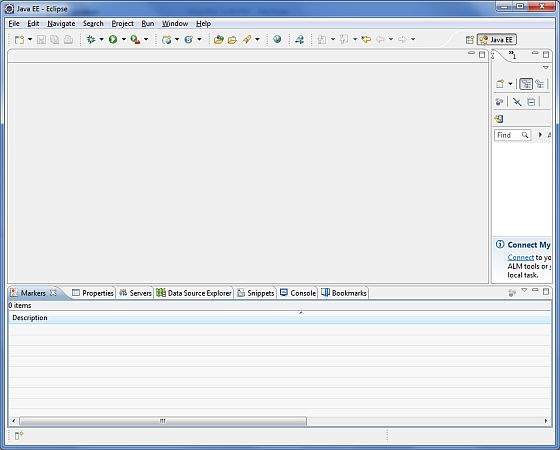
Langkah 3: Unduh arsip Junit
Unduh versi terbaru file jar JUnit dari http://www.junit.org. Pada saat menulis tutorial ini, saya mengunduh Junit-4.10.jar dan menyalinnya ke folder C: \> JUnit.
| OS | Nama arsip |
|---|---|
| Windows | junit4.10.jar |
| Linux | junit4.10.jar |
| Mac | junit4.10.jar |
Langkah 4: Setel lingkungan JUnit
Mengatur JUNIT_HOMEvariabel lingkungan untuk menunjuk ke lokasi direktori dasar tempat jar JUNIT disimpan di komputer Anda. Dengan asumsi, kami telah menyimpan junit4.10.jar di folder JUNIT di berbagai Sistem Operasi sebagai berikut.
| OS | Keluaran |
|---|---|
| Windows | Setel variabel lingkungan JUNIT_HOME ke C: \ JUNIT |
| Linux | ekspor JUNIT_HOME = / usr / local / JUNIT |
| Mac | ekspor JUNIT_HOME = / Library / JUNIT |
Langkah 5: Setel variabel CLASSPATH
Mengatur CLASSPATHvariabel lingkungan untuk menunjuk ke lokasi jar JUNIT. Dengan asumsi, kami telah menyimpan junit4.10.jar di folder JUNIT di berbagai Sistem Operasi sebagai berikut.
| OS | Keluaran |
|---|---|
| Windows | Setel variabel lingkungan CLASSPATH ke% CLASSPATH%;% JUNIT_HOME% \ junit4.10.jar;.; |
| Linux | ekspor CLASSPATH =$CLASSPATH:$JUNIT_HOME / junit4.10.jar :. |
| Mac | ekspor CLASSPATH =$CLASSPATH:$JUNIT_HOME / junit4.10.jar :. |
Langkah 6 - Setup Library concordion
Sekarang jika semuanya baik-baik saja, maka Anda dapat melanjutkan untuk mengatur perpustakaan Concordion Anda. Berikut adalah langkah-langkah sederhana untuk mendownload dan menginstal framework di komputer Anda.
Unduh versi terbaru biner kerangka kerja Concordion dari http://dl.bintray.com/concordion/downloads/concordion-1.5.1.zip.
Pada saat menulis tutorial ini, saya mengunduh concordion-1.5.1 di mesin Windows saya dan ketika Anda mengekstrak file yang diunduh itu akan memberi Anda struktur direktori berikut di dalam E: \ concordion-1.5.1 sebagai berikut.
lib - Folder perpustakaan
hamcrest-core-1.3.jar
junit-4.12.jar
ognl-2.6.9.jar
xom-1.2.5.jar
src - Folder kode sumber
main
test
test-dummies
concordion-1.5.1.jar
Anda akan menemukan semua pustaka dependensi Concordion di direktori E: \ concordion \ lib. Pastikan Anda mengatur variabel CLASSPATH Anda pada direktori ini dengan benar jika tidak, Anda akan menghadapi masalah saat menjalankan aplikasi Anda. Jika Anda menggunakan Eclipse maka tidak perlu mengatur CLASSPATH karena semua pengaturan akan dilakukan melalui Eclipse.
Setelah Anda selesai dengan langkah terakhir ini, Anda siap untuk melanjutkan untuk Contoh Konkordion pertama Anda yang akan Anda lihat di bab berikutnya.
Concordion - Aplikasi Pertama
Mari kita mulai pemrograman dengan Concordion. Sebelum Anda mulai menulis contoh pertama Anda menggunakan Concordion, Anda harus memastikan bahwa Anda telah mengatur lingkungan Concordion Anda dengan benar seperti yang dijelaskan dalam tutorial Concordion - Environment Setup . Kami juga berasumsi bahwa Anda memiliki sedikit pengetahuan tentang Eclipse IDE.
Jadi mari kita lanjutkan untuk menulis aplikasi Concordion sederhana yang akan mencetak tes penerimaan berikut -
Example
When Robert logs in the system, a greeting "Hello Robert!" is displayed.Langkah 1 - Buat Proyek Java
Langkah pertama adalah membuat proyek Java sederhana menggunakan Eclipse IDE. Ikuti opsinyaFile → New → Project dan akhirnya pilih Java Projectwizard dari daftar wizard. Sekarang beri nama proyek Anda sebagaiConcordion menggunakan jendela wizard sebagai berikut -
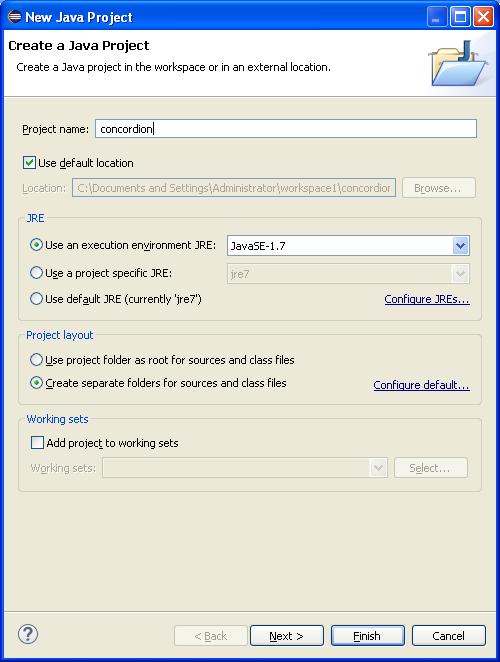
Setelah proyek Anda berhasil dibuat, Anda akan memiliki konten berikut di Project Explorer -
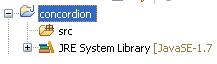
Langkah 2 - Tambahkan Perpustakaan yang Diperlukan
Mari kita tambahkan konkordi dan ketergantungannya dalam proyek kita. Untuk melakukan ini, klik kanan pada nama proyek Andaconcordion lalu ikuti opsi yang tersedia di menu konteks: Build Path → Configure Build Path untuk menampilkan jendela Java Build Path sebagai berikut -
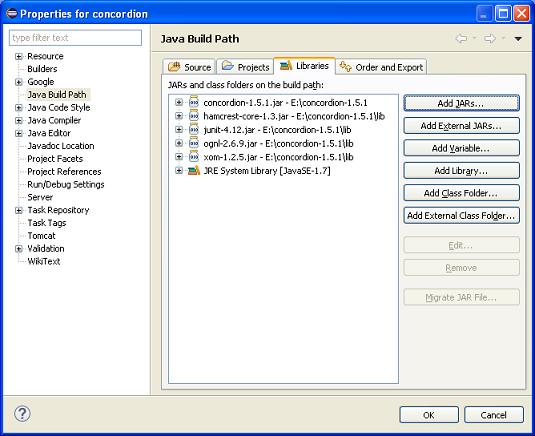
Sekarang gunakan Add External JARs tombol tersedia di bawah Libraries tab untuk menambahkan JAR inti berikut dari folder Concordion.
- concordion-1.5.1
- hamcrest-core-1.3
- junit-4.12
- ognl-2.6.9
- xom-1.2.5
Langkah 3 - Buat File Sumber
Sekarang mari kita buat file sumber aktual di bawah concordionproyek. Pertama, kita perlu membuat paket bernamacom.tutorialspoint. Untuk melakukan ini, klik kanansrc di bagian penjelajah paket dan ikuti opsi: New → Package.
Selanjutnya kita akan membuat System .java file di bawah paket com.tutorialspoint.

Berikut adalah konten dari System.java file -
package com.tutorialspoint;
public class System {
public String getGreeting(String userName){
return "Hello " + userName + "!";
}
}Langkah 4 - Buat File Spesifikasi
Sekarang mari kita buat file spesifikasi aktual di bawah concordionproyek. Pertama, kita perlu membuat folder sumber baru bernamaspecs. Folder ini akan berisi file spesifikasi seperti JUnitFixture atau test runner dan file html yang merupakan spesifikasinya. Sekarang kita perlu membuat paket bernamaspecs.tutorialspoint. Untuk melakukan ini, klik kananspec di bagian penjelajah paket dan ikuti opsi: New → Package.
Selanjutnya, kami akan membuat System.html dan SystemFixture.javafile di bawah paket specs.tutorialspoint. Setelah itu, kami akan menambahkanconcordion.css di bawah folder sumber spesifikasi.
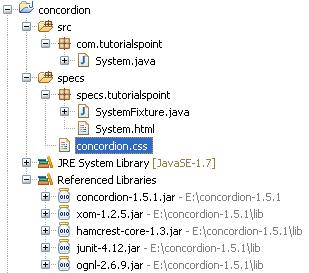
Berikut adalah konten dari System.html file -
<html xmlns:concordion = "http://www.concordion.org/2007/concordion">
<head>
<link href = "../concordion.css" rel = "stylesheet" type="text/css" />
</head>
<body>
<h1>System Specifications</h1>
<p>We are building specifications for our online order tracking application.</p>
<p>Following is the requirement to show greeting to logged in user:</p>
<div class = "example">
<h3>Example</h3>
<p>When <span concordion:set = "#userName">Robert</span>
logs in the system, a greeting "<span concordion:assertEquals = "getGreeting(#userName)">
Hello Robert!</span>" is displayed.</p>
</div>
</body>
</html>Berikut adalah konten dari SystemFixture.java file -
package specs.tutorialspoint;
import com.tutorialspoint.System;
import org.concordion.integration.junit4.ConcordionRunner;
import org.junit.runner.RunWith;
@RunWith(ConcordionRunner.class)
public class SystemFixture {
System system = new System();
public String getGreeting(String userName){
return system.getGreeting(userName);
}
}Berikut adalah konten dari concordion.css file -
* {
font-family: Arial;
}
body {
padding: 32px;
}
pre {
padding: 6px 28px 6px 28px;
background-color: #E8EEF7;
}
pre, pre *, code, code *, kbd {
font-family: Courier New, Courier;
font-size: 10pt;
}
h1, h1 * {
font-size: 24pt;
}
p, td, th, li, .breadcrumbs {
font-size: 10pt;
}
p, li {
line-height: 140%;
}
table {
border-collapse: collapse;
empty-cells: show;
margin: 8px 0px 8px 0px;
}
th, td {
border: 1px solid black;
padding: 3px;
}
td {
background-color: white;
vertical-align: top;
}
th {
background-color: #C3D9FF;
}
li {
margin-top: 6px;
margin-bottom: 6px;
}
.example {
padding: 6px 16px 6px 16px;
border: 1px solid #D7D7D7;
margin: 6px 0px 28px 0px;
background-color: #F7F7F7;
}
.example h3 {
margin-top: 8px;
margin-bottom: 8px;
font-size: 12pt;
}
.special {
font-style: italic;
}
.idea {
font-size: 9pt;
color: #888;
font-style: italic;
}
.tight li {
margin-top: 1px;
margin-bottom: 1px;
}
.commentary {
float: right;
width: 200px;
background-color: #ffffd0;
padding:8px;
border: 3px solid #eeeeb0;
margin: 10px 0px 10px 10px;
}
.commentary, .commentary * {
font-size: 8pt;
}Ada dua hal penting yang perlu diperhatikan tentang spesifikasi file html dan Test Fixture -
System.html adalah file html spesifikasi yang menggunakan namespace konkordi.
<html xmlns:concordion="http://www.concordion.org/2007/concordion">System.html menggunakan concordion: set perintah untuk menetapkan nilai variabel sementara userName menjadi Robert. Di sini, userName adalah parameter yang akan diteruskan ke metode getGreeting dari System fixture.
When <span concordion:set="#userName">Robert</span> logs in the systemSystem.html menggunakan perintah concordion: assertEquals untuk memeriksa output dari fungsi getGreeting (userName) menjadi Hello Robert !.
a greeting "<span concordion:assertEquals="getGreeting(#userName)">
Hello Robert!</span>" is displayed.SystemFixture adalah perlengkapan uji JUnit yang dianotasi dengan ConcordionRunner.class.
@RunWith(ConcordionRunner.class)
public class SystemFixture {SystemFixture memiliki metode getGreeting yang mengembalikan salam kepada pengguna.
public String getGreeting(String userName){
return system.getGreeting(userName);
}Langkah 5 - Menjalankan Program
Klik kanan pada area konten SystemFixture dan pilih Run as > JUnit Test Case. Anda akan melihat output berikut dengan kesuksesan junit.
C:\DOCUME~1\ADMINI~1\LOCALS~1\Temp\concordion\specs\tutorialspoint\System.html
Successes: 1, Failures: 0System.html adalah output dari uji coba Concordion.
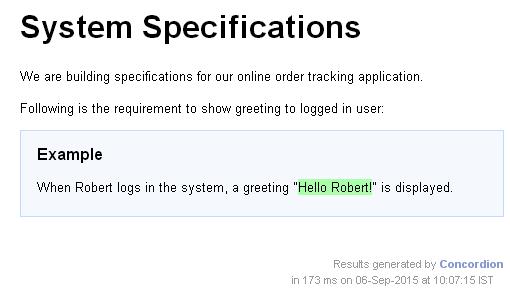
Selamat, Anda berhasil membuat tes Penerimaan Konkordi pertama Anda. Selanjutnya, mari kita mulai melakukan sesuatu yang lebih menarik di beberapa bab berikutnya.
Konkordion - mengatur Perintah
Perintah set konkordion digunakan untuk menyimpan variabel sementara yang dapat digunakan dalam perintah Concordion lainnya.
Pertimbangkan persyaratan berikut -
The Sum of two numbers 2 and 3 will be 5.Jika kita ingin angka 2 dan 3 menjadi parameter dan meneruskannya ke fungsi penjumlahan sebagai parameter sehingga dapat diverifikasi terhadap hasil yang dikembalikan oleh sistem, maka kita dapat menggunakan perintah concordion: set dalam tag span di sekitar angka.
<p>The Sum of two numbers <span concordion:set = "#firstNumber">2</span>
and <span concordion:set = "#secondNumber">3</span> will be
<span concordion:assertEquals = "sum(#firstNumber, #secondNumber)">5
</span>.</p>Ketika Concordion mengurai dokumen, itu akan menetapkan variabel sementara #firstNumber menjadi nilai "2" dan #secondNumber menjadi nilai "3" dan kemudian memanggil metode sum () dengan parameter sebagai #firstNumber dan #secondNumber dan memeriksanya hasilnya sama dengan "5".
Contoh
Mari kita memiliki IDE Eclipse yang berfungsi dan ikuti langkah-langkah yang diberikan di bawah ini untuk membuat aplikasi Concordion -
| Langkah | Deskripsi |
|---|---|
| 1 | Buat proyek dengan konkordeon nama dan buat paket com.tutorialspoint di bawahsrc folder dalam proyek yang dibuat. |
| 2 | Tambahkan library Concordion yang diperlukan menggunakan opsi Add External JARs seperti yang dijelaskan dalam bab Concordion - First Application . |
| 3 | Buat Sistem kelas Java di bawah paket com.tutorialspoint . |
| 4 | Buat kelas Fixture SystemFixture di bawah paket specs.tutorialspoint . |
| 5 | Buat Spesifikasi html System.html di bawah paket specs.tutorialspoint . |
| 6 | Langkah terakhir adalah membuat konten dari semua file Java dan file spesifikasi dan menjalankan aplikasi seperti yang dijelaskan di bawah ini. |
Berikut adalah konten file System.java -
package com.tutorialspoint;
public class System {
public int sum(int firstNumber, int secondNumber) {
return firstNumber + secondNumber;
}
}Berikut adalah konten file SystemFixture.java -
package specs.tutorialspoint;
import org.concordion.integration.junit4.ConcordionRunner;
import org.junit.runner.RunWith;
import com.tutorialspoint.System;
@RunWith(ConcordionRunner.class)
public class SystemFixture {
System system = new System();
public int sum(int firstNumber, int secondNumber) {
return system.sum(firstNumber, secondNumber);
}
}Berikut adalah konten file System.html -
<html xmlns:concordion = "http://www.concordion.org/2007/concordion">
<head>
<link href = "../concordion.css" rel = "stylesheet" type = "text/css" />
</head>
<body>
<h1>Calculator Specifications</h1>
<p>We are building online calculator support in our website.</p>
<p>Following is the requirement to add two numbers:</p>
<div class = "example">
<h3>Example</h3>
<p>The Sum of two numbers <span concordion:set = "#firstNumber">2</span>
and <span concordion:set = "#secondNumber">3</span> will be
<span concordion:execute = "#result = sum(#firstNumber, #secondNumber)"></span>
<span concordion:assertEquals = "#result">5</span>.</p>
</div>
</body>
</html>Setelah Anda selesai membuat file sumber dan spesifikasi, mari kita jalankan aplikasi sebagai pengujian JUnit. Jika semuanya baik-baik saja dengan aplikasi Anda, itu akan menghasilkan hasil sebagai berikut -
C:\DOCUME>1\ADMINI>1\LOCALS>1\Temp\concordion\specs\tutorialspoint\System.html
Successes: 1, Failures: 0System.html adalah keluaran dari uji konkordion.

Concordion - assertEquals Command
Perintah Concordion assertEquals digunakan untuk memeriksa properti kacang Java atau hasil metode terhadap nilai yang ditentukan.
Pertimbangkan persyaratan berikut -
The sum of two numbers 2 and 3 will be 5.Jika kita ingin angka 2 dan 3 menjadi parameter dan meneruskannya ke fungsi penjumlahan sebagai parameter sehingga dapat diverifikasi terhadap hasil sebagai 5 yang dikembalikan oleh sistem maka kita dapat menggunakan perintah concordion: assertEquals dalam tag span di sekitar fungsi sum .
<p>The Sum of two numbers <span concordion:set="#firstNumber">2</span>
and <span concordion:set="#secondNumber">3</span> will be
<span concordion:assertEquals="sum(#firstNumber, #secondNumber)">5</span>.</p>Ketika Concordion mengurai dokumen, itu akan mengatur variabel sementara #firstNumber menjadi nilai "2" dan #secondNumber menjadi nilai "3" menggunakan perintah set dan kemudian memanggil metode sum () dengan parameter sebagai #firstNumber dan #secondNumber dan periksa apakah hasilnya sama dengan "5" menggunakan perintah assertEquals.
Contoh
Mari kita siapkan Eclipse IDE dan ikuti langkah-langkah berikut untuk membuat aplikasi Concordion -
| Langkah | Deskripsi |
|---|---|
| 1 | Buat proyek dengan konkordeon nama dan buat paket com.tutorialspoint di bawahsrc folder dalam proyek yang dibuat. |
| 2 | Tambahkan library Concordion yang diperlukan menggunakan opsi Add External JARs seperti yang dijelaskan di bab Concordion - Aplikasi Pertama . |
| 3 | Buat Sistem kelas Java di bawah paket com.tutorialspoint . |
| 4 | Buat kelas Fixture SystemFixture di bawah paket specs.tutorialspoint . |
| 5 | Buat Spesifikasi html System.html di bawah paket specs.tutorialspoint . |
| 6 | Langkah terakhir adalah membuat konten dari semua file Java dan file spesifikasi dan menjalankan aplikasi seperti yang dijelaskan di bawah ini. |
Berikut adalah konten file System.java -
package com.tutorialspoint;
public class System {
public int sum(int firstNumber, int secondNumber) {
return firstNumber + secondNumber;
}
}Berikut adalah konten file SystemFixture.java -
package specs.tutorialspoint;
import org.concordion.integration.junit4.ConcordionRunner;
import org.junit.runner.RunWith;
import com.tutorialspoint.System;
@RunWith(ConcordionRunner.class)
public class SystemFixture {
System system = new System();
public int sum(int firstNumber, int secondNumber) {
return system.sum(firstNumber, secondNumber);
}
}Berikut adalah konten file System.html -
<html xmlns:concordion = "http://www.concordion.org/2007/concordion">
<head>
<link href = "../concordion.css" rel = "stylesheet" type = "text/css" />
</head>
<body>
<h1>Calculator Specifications</h1>
<p>We are building online calculator support in our website.</p>
<p>Following is the requirement to add two numbers:</p>
<div class = "example">
<h3>Example</h3>
<p>The Sum of two numbers <span concordion:set = "#firstNumber">2</span>
and <span concordion:set = "#secondNumber">3</span> will be
<span concordion:assertEquals = "sum(#firstNumber, #secondNumber)">5</span>.</p>
</div>
</body>
</html>Setelah Anda selesai membuat file sumber dan spesifikasi, mari kita jalankan aplikasi sebagai JUnit Test. Jika semuanya baik-baik saja dengan aplikasi Anda, maka itu akan menunjukkan hasil sebagai berikut -
C:\DOCUME~1\ADMINI~1\LOCALS~1\Temp\concordion\specs\tutorialspoint\System.html
Successes: 1, Failures: 0System.html adalah output dari uji coba Concordion.

Keberhasilan: 1, Kegagalan: 0
Concordion - assertTrue Command
Perintah Concordion assertTrue digunakan ketika fixture perlu mengetahui hasil yang diharapkan untuk melakukan tes.
Pertimbangkan persyaratan berikut -
User Name : Robert De
The User name starts with R.
The User name starts with S == false.Jika kita ingin tes dijalankan pada Nama Pengguna dan periksa apakah nama pengguna dimulai dengan R atau tidak.
<p>User Name :<span concordion:set = "#userName">Robert De</span></p>
<p>The User name <span concordion:assertTrue = "#userName.startsWith(#letter)">starts
with <b concordion:set = "#letter">R</b></span>.</p>
<p>The User name <span concordion:assertTrue = "#userName.startsWith(#letter)">starts
with <b concordion:set = "#letter">S</b></span>.</p>Ketika Concordion mengurai dokumen, itu akan menetapkan variabel sementara #userName menjadi nilai "Robert De". Maka itu akan memeriksa apakah userName dimulai dengan huruf yang ditentukan oleh variabel #letter yang disetel di perintah berikutnya.
Contoh
Mari kita memiliki IDE Eclipse yang berfungsi dan ikuti langkah-langkah yang diberikan di bawah ini untuk membuat aplikasi Concordion -
| Langkah | Deskripsi |
|---|---|
| 1 | Buat proyek dengan konkordeon nama dan buat paket com.tutorialspoint di bawahsrc folder dalam proyek yang dibuat. |
| 2 | Tambahkan library Concordion yang diperlukan menggunakan opsi Add External JARs seperti yang dijelaskan dalam bab Concordion - First Application . |
| 3 | Buat Sistem kelas Java di bawah paket com.tutorialspoint . |
| 4 | Buat kelas Fixture SystemFixture di bawah paket specs.tutorialspoint . |
| 5 | Buat Spesifikasi html System.html di bawah paket specs.tutorialspoint . |
| 6 | Langkah terakhir adalah membuat konten dari semua file Java dan file spesifikasi dan menjalankan aplikasi seperti yang dijelaskan di bawah ini. |
Berikut adalah konten file System.java -
package com.tutorialspoint;
public class System {
}Berikut adalah konten file SystemFixture.java -
package specs.tutorialspoint;
import org.concordion.integration.junit4.ConcordionRunner;
import org.junit.runner.RunWith;
@RunWith(ConcordionRunner.class)
public class SystemFixture {
}Berikut adalah konten file System.html -
<html xmlns:concordion = "http://www.concordion.org/2007/concordion">
<head>
<link href = "../concordion.css" rel = "stylesheet" type = "text/css" />
</head>
<body>
<h1>System Specifications</h1>
<p>We are building specifications for our online order tracking application.</p>
<p>Following is the requirement to split full name of a logged in user to
its constituents by splitting name by whitespace:</p>
<div class = "example">
<h3>Example</h3>
<p>User Name :<span concordion:set = "#userName">Robert De</span></p>
<p>The User name <span concordion:assertTrue = "#userName.startsWith(#letter)">starts
with <b concordion:set = "#letter">R</b></span>.</p>
<p>The User name <span concordion:assertTrue = "#userName.startsWith(#letter)">starts
with <b concordion:set = "#letter">S</b></span>.</p>
</div>
</body>
</html>Setelah Anda selesai membuat file sumber dan spesifikasi, mari kita jalankan aplikasi sebagai JUnit Test. Jika semuanya baik-baik saja dengan aplikasi Anda, maka itu akan menghasilkan hasil sebagai berikut -
C:\DOCUME~1\ADMINI~1\LOCALS~1\Temp\concordion\specs\tutorialspoint\System.html
Successes: 1, Failures: 1System.html adalah output dari uji coba Concordion.
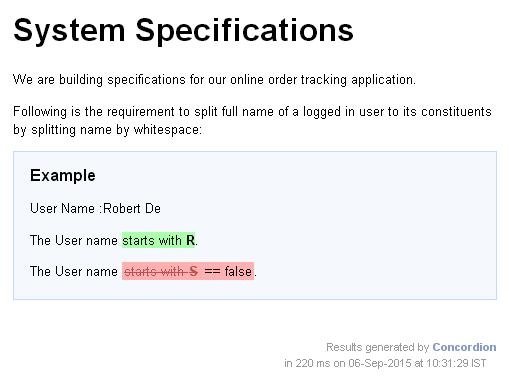
Concordion - assertFalse Command
Perintah Concordion assertFalse digunakan ketika fixture perlu mengetahui hasil yang diharapkan untuk melakukan tes.
Pertimbangkan persyaratan berikut -
User Name : Robert De
The User name does not start with S.Jika kita ingin tes dijalankan pada Nama Pengguna dan memeriksa bahwa nama pengguna tidak dimulai dengan S.
<p>User Name :<span concordion:set = "#userName">Robert De</span></p>
<p>The User name <span concordion:assertFalse = "#userName.startsWith(#letter)">does not start
with <b concordion:set = "#letter">S</b></span>.</p>Ketika Concordion mengurai dokumen, itu akan menetapkan variabel sementara #userName menjadi nilai "Robert De". Kemudian, itu akan memeriksa apakah userName dimulai dengan huruf yang ditentukan oleh variabel #letter yang disetel di perintah berikutnya.
Contoh
Mari kita memiliki IDE Eclipse yang berfungsi dan ikuti langkah-langkah yang diberikan di bawah ini untuk membuat aplikasi Concordion -
| Langkah | Deskripsi |
|---|---|
| 1 | Buat proyek dengan konkordeon nama dan buat paket com.tutorialspoint di bawahsrc folder dalam proyek yang dibuat. |
| 2 | Tambahkan library Concordion yang diperlukan menggunakan opsi Add External JARs seperti yang dijelaskan dalam bab Concordion - First Application . |
| 3 | Buat Sistem kelas Java di bawah paket com.tutorialspoint . |
| 4 | Buat kelas Fixture SystemFixture di bawah paket specs.tutorialspoint . |
| 5 | Buat Spesifikasi html System.html di bawah paket specs.tutorialspoint . |
| 6 | Langkah terakhir adalah membuat konten dari semua file Java dan file spesifikasi dan menjalankan aplikasi seperti yang dijelaskan di bawah ini. |
Berikut adalah konten file System.java -
package com.tutorialspoint;
public class System {
}Berikut adalah konten file SystemFixture.java -
package specs.tutorialspoint;
import org.concordion.integration.junit4.ConcordionRunner;
import org.junit.runner.RunWith;
@RunWith(ConcordionRunner.class)
public class SystemFixture {
}Berikut adalah konten file System.html -
<html xmlns:concordion = "http://www.concordion.org/2007/concordion">
<head>
<link href = "../concordion.css" rel = "stylesheet" type = "text/css" />
</head>
<body>
<h1>System Specifications</h1>
<p>We are building specifications for our online order tracking application.</p>
<p>Following is the requirement to split full name of a logged in user to its
constituents by splitting name by whitespace:</p>
<div class = "example">
<h3>Example</h3>
<p>User Name :<span concordion:set = "#userName">Robert De</span></p>
<p>The User name <span concordion:assertFalse = "#userName.startsWith(#letter)">
does not start with <b concordion:set = "#letter">
S</b></span>.</p>
</div>
</body>
</html>Setelah Anda selesai membuat file sumber dan spesifikasi, mari kita jalankan aplikasi sebagai JUnit Test. Jika semuanya baik-baik saja dengan aplikasi Anda, maka itu akan menghasilkan hasil sebagai berikut -
C:\DOCUME~1\ADMINI~1\LOCALS~1\Temp\concordion\specs\tutorialspoint\System.html
Successes: 1, Failures: 0System.html adalah output dari uji coba Concordion.
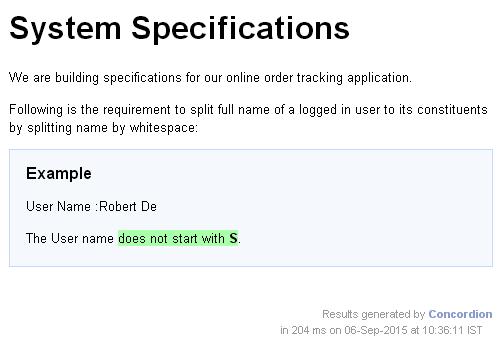
Concordion - jalankan Command
Perintah eksekusi konkordion digunakan untuk menjalankan operasi perlengkapan konkordion. Pertimbangkan persyaratan berikut -
The sum of two numbers 2 and 3 will be 5.Jika kita ingin menulis spesifikasi untuk fungsi penjumlahan yang akan menerima dua bilangan dan mengeluarkan penjumlahannya, maka spesifikasinya adalah sebagai berikut -
<p>The Sum of two numbers <span concordion:set = "#firstNumber">2</span> and
<span concordion:set = "#secondNumber">3</span> will be
<span concordion:execute = "#result = sum(#firstNumber, #secondNumber)">
</span><span concordion:assertEquals = "#result">5</span>.</p>Ketika Concordion mengurai dokumen, itu akan menetapkan variabel sementara #firstNumber menjadi nilai "2" dan #secondNumber menjadi nilai "3" dan kemudian mengeksekusi metode sum () dengan parameter sebagai #firstNumber dan #secondNumber menggunakan eksekusi perintah dan atur hasilnya menjadi variabel #result dan periksa apakah variabel #result sama dengan "5".
Contoh
Mari kita memiliki IDE Eclipse yang berfungsi dan ikuti langkah-langkah yang diberikan di bawah ini untuk membuat aplikasi Concordion -
| Langkah | Deskripsi |
|---|---|
| 1 | Buat proyek dengan konkordeon nama dan buat paket com.tutorialspoint di bawahsrc folder dalam proyek yang dibuat. |
| 2 | Tambahkan library Concordion yang diperlukan menggunakan opsi Add External JARs seperti yang dijelaskan di bab Concordion - Aplikasi Pertama . |
| 3 | Buat Sistem kelas Java di bawah paket com.tutorialspoint . |
| 4 | Buat kelas Fixture SystemFixture di bawah paket specs.tutorialspoint . |
| 5 | Buat Spesifikasi html System.html di bawah paket specs.tutorialspoint . |
| 6 | Langkah terakhir adalah membuat konten dari semua file Java dan file spesifikasi dan menjalankan aplikasi seperti yang dijelaskan di bawah ini. |
Berikut adalah konten file System.java -
package com.tutorialspoint;
public class System {
public int sum(int firstNumber, int secondNumber) {
return firstNumber + secondNumber;
}
}Berikut adalah konten file SystemFixture.java -
package specs.tutorialspoint;
import org.concordion.integration.junit4.ConcordionRunner;
import org.junit.runner.RunWith;
import com.tutorialspoint.System;
@RunWith(ConcordionRunner.class)
public class SystemFixture {
System system = new System();
public int sum(int firstNumber, int secondNumber) {
return system.sum(firstNumber, secondNumber);
}
}Berikut adalah konten file System.html -
<html xmlns:concordion = "http://www.concordion.org/2007/concordion">
<head>
<link href = "../concordion.css" rel = "stylesheet" type = "text/css" />
</head>
<body>
<h1>Calculator Specifications</h1>
<p>We are building online calculator support in our website.</p>
<p>Following is the requirement to add two numbers:</p>
<div class = "example">
<h3>Example</h3>
<p>The Sum of two numbers <span concordion:set = "#firstNumber">2</span>
and <span concordion:set = "#secondNumber">3</span> will be
<span concordion:execute = "#result = sum(#firstNumber, #secondNumber)">
</span><span concordion:assertEquals = "#result">5</span>.</p>
</div>
</body>
</html>Setelah Anda selesai membuat file sumber dan spesifikasi, mari kita jalankan aplikasi sebagai JUnit Test. Jika semuanya baik-baik saja dengan aplikasi Anda, maka itu akan menghasilkan hasil sebagai berikut -
C:\DOCUME~1\ADMINI~1\LOCALS~1\Temp\concordion\specs\tutorialspoint\System.html
Successes: 1, Failures: 0System.html adalah output dari uji coba Concordion.

Konkordion - Objek Kembali
Perintah eksekusi konkordion dapat digunakan untuk mendapatkan hasil dari suatu perilaku berupa objek yang digunakan untuk mendapatkan beberapa keluaran dari suatu perilaku. Misalnya, pertimbangkan persyaratan berikut -
The full name Robert De is to be broken into first name Robert and last name De.Di sini kita perlu memiliki fungsi split yang menerima nama pengguna dan mengembalikan objek hasil yang memiliki nama depan dan nama belakang sebagai propertinya sehingga kita bisa menggunakannya.
Jika kita ingin menulis spesifikasi untuk fungsi split yang mengharapkan nama pengguna dan mengeluarkan objek hasil, maka berikut ini adalah spesifikasinya -
<p>The full name <span concordion:execute = "#result = split(#TEXT)">Robert
De</span> is to be broken into first name
<span concordion:assertEquals = "#result.firstName">Robert</span> and last name
<span concordion:assertEquals = "#result.lastName">De</span>.</p>Ketika Concordion mengurai dokumen, itu akan menetapkan nilai variabel khusus #TEXT sebagai nilai elemen saat ini sebagai "Robert De" dan meneruskannya ke fungsi pemisahan. Kemudian itu akan mengeksekusi metode split () dengan parameter sebagai #TEXT menggunakan perintah eksekusi dan mengatur hasilnya ke dalam variabel #result dan menggunakan objek result, mencetak properti firstName dan lastName sebagai output.
Contoh
Mari kita memiliki IDE Eclipse yang berfungsi dan ikuti langkah-langkah yang diberikan di bawah ini untuk membuat aplikasi Concordion -
| Langkah | Deskripsi |
|---|---|
| 1 | Buat proyek dengan nama concordion dan buat paket com.tutorialspoint di bawahsrc folder dalam proyek yang dibuat. |
| 2 | Tambahkan library Concordion yang diperlukan menggunakan opsi Add External JARs seperti yang dijelaskan di bab Concordion - First Application . |
| 3 | Buat Sistem kelas Java , Hasil di bawah paket com.tutorialspoint . |
| 4 | Buat kelas Fixture SystemFixture di bawah paket specs.tutorialspoint . |
| 5 | Buat Spesifikasi html System.html di bawah paket specs.tutorialspoint . |
| 6 | Langkah terakhir adalah membuat konten dari semua file Java dan file spesifikasi dan menjalankan aplikasi seperti yang dijelaskan di bawah ini. |
Berikut adalah konten file Result.java -
package com.tutorialspoint;
public class Result {
private String firstName;
private String lastName;
public String getFirstName() {
return firstName;
}
public void setFirstName(String firstName) {
this.firstName = firstName;
}
public String getLastName() {
return lastName;
}
public void setLastName(String lastName) {
this.lastName = lastName;
}
}Berikut adalah konten file System.java -
package com.tutorialspoint;
public class System {
public Result split(String userName){
Result result = new Result();
String[] words = userName.split(" ");
result.setFirstName(words[0]);
result.setLastName(words[1]);
return result;
}
}Berikut ini adalah konten dari file SystemFixture.java−
package specs.tutorialspoint;
import com.tutorialspoint.Result;
import com.tutorialspoint.System;
import org.concordion.integration.junit4.ConcordionRunner;
import org.junit.runner.RunWith;
@RunWith(ConcordionRunner.class)
public class SystemFixture {
System system = new System();
public Result split(String userName){
return system.split(userName);
}
}Berikut adalah konten file System.html -
<html xmlns:concordion = "http://www.concordion.org/2007/concordion">
<head>
<link href = "../concordion.css" rel = "stylesheet" type = "text/css" />
</head>
<body>
<h1>System Specifications</h1>
<p>We are building specifications for our online order tracking application.</p>
<p>Following is the requirement to split full name of a logged in user to its
constituents by splitting name by whitespace:</p>
<div class = "example">
<h3>Example</h3>
<p>The full name <span concordion:execute = "#result = split(#TEXT)">Robert
De</span> is to be broken into first name <span
concordion:assertEquals = "#result.firstName">Robert</span> and last name <span
concordion:assertEquals = "#result.lastName">De</span>.</p>
</div>
</body>
</html>Setelah Anda selesai membuat file sumber dan spesifikasi, mari kita jalankan aplikasi sebagai JUnit Test. Jika semuanya baik-baik saja dengan aplikasi Anda, maka itu akan menghasilkan hasil sebagai berikut -
C:\DOCUME~1\ADMINI~1\LOCALS~1\Temp\concordion\specs\tutorialspoint\System.html
Successes: 1, Failures: 0System.html adalah output dari uji coba Concordion.
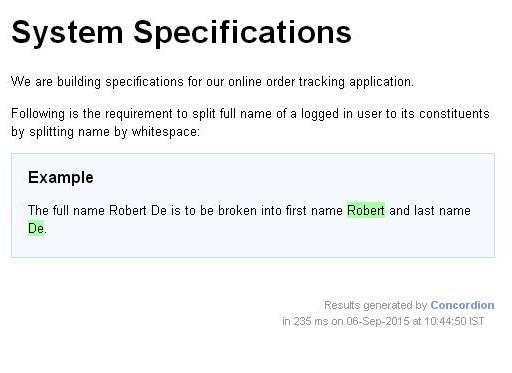
Konkordion - Peta Kembali
Perintah eksekusi konkordion dapat digunakan untuk mendapatkan hasil dari sebuah tingkah laku dalam bentuk Peta yang dengannya kita bisa mendapatkan beberapa keluaran dari suatu tingkah laku. Misalnya, pertimbangkan persyaratan berikut -
The full name Robert De is to be broken into its first name Robert and last name De.Di sini kita perlu memiliki fungsi spilled yang menerima nama pengguna dan mengembalikan objek Map yang memiliki firstName dan lastName sebagai kuncinya yang memiliki nilai yang sesuai sehingga kita dapat menggunakannya.
Jika kita ingin menulis spesifikasi untuk fungsi split yang akan menerima nama pengguna dan menampilkan objek hasil, maka berikut ini adalah spesifikasinya -
<p>The full name <span concordion:execute = "#result = split(#TEXT)">Robert
De</span> is to be broken into first name <span
concordion:assertEquals = "#result.firstName">Robert</span> and last name <span
concordion:assertEquals = "#result.lastName">De</span>.</p>Ketika Concordion mengurai dokumen, itu akan menetapkan nilai variabel khusus #TEXT menjadi nilai elemen saat ini sebagai "Robert De" dan meneruskannya ke fungsi pemisahan. Kemudian itu akan mengeksekusi metode split () dengan parameter sebagai #TEXT menggunakan perintah eksekusi dan mengatur hasilnya ke dalam variabel #result dan menggunakan peta hasil, mencetak nilai firstName dan lastName sebagai output.
Contoh
Mari kita memiliki IDE Eclipse yang berfungsi dan ikuti langkah-langkah yang diberikan di bawah ini untuk membuat aplikasi Concordion -
| Langkah | Deskripsi |
|---|---|
| 1 | Buat proyek dengan konkordeon nama dan buat paket com.tutorialspoint di bawahsrc folder dalam proyek yang dibuat. |
| 2 | Tambahkan library Concordion yang diperlukan menggunakan opsi Add External JARs seperti yang dijelaskan dalam bab Concordion - First Application . |
| 3 | Buat Sistem kelas Java di bawah paket com.tutorialspoint . |
| 4 | Buat kelas Fixture SystemFixture di bawah paket specs.tutorialspoint . |
| 5 | Buat Spesifikasi html System.html di bawah paket specs.tutorialspoint . |
| 6 | Langkah terakhir adalah membuat konten dari semua file Java dan file spesifikasi dan menjalankan aplikasi seperti yang dijelaskan di bawah ini. |
Berikut adalah konten file System.java -
package com.tutorialspoint;
import java.util.HashMap;
import java.util.Map;
public class System {
public Map split(String userName){
Map<String, String> result = new HashMap<String, String>();
String[] words = userName.split(" ");
result.put("firstName", words[0]);
result.put("lastName", words[1]);
return result;
}
}Berikut adalah konten file SystemFixture.java -
package specs.tutorialspoint;
import java.util.Map;
import com.tutorialspoint.Result;
import com.tutorialspoint.System;
import org.concordion.integration.junit4.ConcordionRunner;
import org.junit.runner.RunWith;
@RunWith(ConcordionRunner.class)
public class SystemFixture {
System system = new System();
public Map<String, String> split(String userName){
return system.split(userName);
}
}Berikut adalah konten file System.html -
<html xmlns:concordion = "http://www.concordion.org/2007/concordion">
<head>
<link href = "../concordion.css" rel = "stylesheet" type = "text/css" />
</head>
<body>
<h1>System Specifications</h1>
<p>We are building specifications for our online order tracking application.</p>
<p>Following is the requirement to split full name of a logged in user to its
constituents by splitting name by whitespace:</p>
<div class = "example">
<h3>Example</h3>
<p>The full name <span concordion:execute = "#result = split(#TEXT)">Robert
De</span> is to be broken into first name <span
concordion:assertEquals = "#result.firstName">Robert</span> and last name
<span concordion:assertEquals = "#result.lastName">De</span>.</p>
</div>
</body>
</html>Setelah Anda selesai membuat file sumber dan spesifikasi, mari kita jalankan aplikasi sebagai JUnit Test. Jika semuanya baik-baik saja dengan aplikasi Anda, maka itu akan menghasilkan hasil sebagai berikut -
C:\DOCUME~1\ADMINI~1\LOCALS~1\Temp\concordion\specs\tutorialspoint\System.html
Successes: 1, Failures: 0System.html adalah output dari uji coba Concordion.
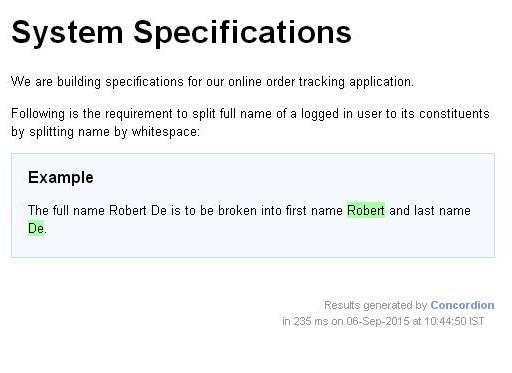
Konkordion - Mengembalikan MultiValueResult
Perintah eksekusi konkordion dapat digunakan untuk mendapatkan hasil dari sebuah tingkah laku dalam bentuk Peta yang dengannya kita bisa mendapatkan beberapa keluaran dari suatu tingkah laku. Misalnya, pertimbangkan persyaratan berikut -
The full name Robert De is to be broken into its first name Robert and last name De.Di sini kita perlu memiliki fungsi terpisah yang menerima nama pengguna dan mengembalikan objek Map yang memiliki firstName dan lastName sebagai kuncinya dengan nilai yang sesuai sehingga kita dapat menggunakannya.
Jika kita ingin menulis spesifikasi untuk fungsi split yang akan menerima nama pengguna dan mengeluarkan objek hasil, maka spesifikasinya adalah sebagai berikut -
<p>The full name <span concordion:execute = "#result = split(#TEXT)">Robert
De</span> is to be broken into first name
<span concordion:assertEquals = "#result.firstName">Robert</span> and last name
<span concordion:assertEquals = "#result.lastName">De</span>.</p>Ketika Concordion mengurai dokumen, itu akan menetapkan nilai variabel khusus #TEXT menjadi nilai elemen saat ini sebagai "Robert De" dan meneruskannya ke fungsi pemisahan. Kemudian itu akan mengeksekusi metode split () dengan parameter sebagai #TEXT menggunakan perintah eksekusi dan mengatur hasilnya ke dalam variabel #result dan menggunakan peta hasil, mencetak nilai firstName dan lastName sebagai output.
Contoh
Mari kita memiliki IDE Eclipse yang berfungsi dan ikuti langkah-langkah yang diberikan di bawah ini untuk membuat aplikasi Concordion -
| Langkah | Deskripsi |
|---|---|
| 1 | Buat proyek dengan nama concordion dan buat paket com.tutorialspoint di bawahsrc folder dalam proyek yang dibuat. |
| 2 | Tambahkan library Concordion yang diperlukan menggunakan opsi Add External JARs seperti yang dijelaskan dalam bab Concordion - First Application . |
| 3 | Buat Sistem kelas Java di bawah paket com.tutorialspoint . |
| 4 | Buat kelas Fixture SystemFixture di bawah paket specs.tutorialspoint . |
| 5 | Buat Spesifikasi html System.html di bawah paket specs.tutorialspoint . |
| 6 | Langkah terakhir adalah membuat konten dari semua file Java dan file spesifikasi dan menjalankan aplikasi seperti yang dijelaskan di bawah ini. |
Berikut adalah konten file System.java -
package com.tutorialspoint;
import org.concordion.api.MultiValueResult;
public class System {
public MultiValueResult split(String userName){
MultiValueResult result = new MultiValueResult();
String[] words = userName.split(" ");
result.with("firstName", words[0]).with("lastName", words[1]);
return result;
}
}Berikut adalah konten file SystemFixture.java -
package specs.tutorialspoint;
import org.concordion.api.MultiValueResult;
import org.concordion.integration.junit4.ConcordionRunner;
import org.junit.runner.RunWith;
import com.tutorialspoint.System;
@RunWith(ConcordionRunner.class)
public class SystemFixture {
System system = new System();
public MultiValueResult split(String userName){
return system.split(userName);
}
}Berikut adalah konten file System.html -
<html xmlns:concordion = "http://www.concordion.org/2007/concordion">
<head>
<link href = "../concordion.css" rel = "stylesheet" type = "text/css" />
</head>
<body>
<h1>System Specifications</h1>
<p>We are building specifications for our online order tracking application.</p>
<p>Following is the requirement to split full name of a logged in
user to its constituents by splitting name by whitespace:</p>
<div class = "example">
<h3>Example</h3>
<p>The full name <span concordion:execute = "#result = split(#TEXT)">Robert De</span>
is to be broken into first name <span
concordion:assertEquals = "#result.firstName">Robert</span> and last name <span
concordion:assertEquals = "#result.lastName">De</span>.</p>
</div>
</body>
</html>Setelah Anda selesai membuat file sumber dan spesifikasi, mari kita jalankan aplikasi sebagai JUnit Test. Jika semuanya baik-baik saja dengan aplikasi Anda, maka itu akan menghasilkan hasil sebagai berikut -
C:\DOCUME~1\ADMINI~1\LOCALS~1\Temp\concordion\specs\tutorialspoint\System.html
Successes: 2, Failures: 0System.html adalah output dari uji coba Concordion.
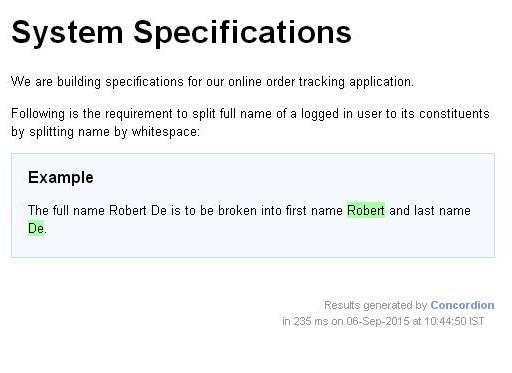
Concordion - Jalankan di Tabel
Perintah eksekusi konkordi dapat digunakan untuk menjalankan operasi perlengkapan konkordi secara berulang. Sebagai contoh, akan berguna jika kita ingin mengilustrasikan sebuah kebutuhan dengan banyak contoh dalam bentuk tabel.
Pertimbangkan persyaratan berikut -
<table>
<tr><th>First Number</th><th>Second Number</th><th>Sum</th></tr>
<tr><td>2</td><td>3</td><td>5</td></tr>
<tr><td>4</td><td>5</td><td>9</td></tr>
</table>Jika kita ingin menulis spesifikasi untuk fungsi penjumlahan yang akan menerima dua angka dan mengeluarkan jumlah mereka, maka spesifikasinya adalah sebagai berikut -
<table>
<tr><th>First Number</th><th>Second Number</th><th>Sum</th></tr>
<tr concordion:execute = "#result = sum(#fullName)">
<td concordion:set = "#firstNumber">2</td>
<td concordion:set = "#secondNumber">3</td>
<td concordion:assertEquals = "#result">5</td>
</tr>
<tr concordion:execute = "#result = sum(#fullName)">
<td concordion:set = "#firstNumber">4</td>
<td concordion:set = "#secondNumber">5</td>
<td concordion:assertEquals = "#result">9</td>
</tr>
</table>Ketika Concordion mem-parsing dokumen, itu akan menetapkan variabel sementara #firstNumber menjadi nilai "2" dan #secondNumber menjadi nilai "3". Kemudian ia akan mengeksekusi metode sum () dengan parameter sebagai #firstNumber dan #secondNumber menggunakan perintah eksekusi dan mengatur hasilnya ke dalam variabel #result dan memeriksa bahwa variabel #result sama dengan "5". Proses ini diulangi untuk setiap elemen baris tabel.
Contoh
Mari kita memiliki IDE Eclipse yang berfungsi dan ikuti langkah-langkah yang diberikan di bawah ini untuk membuat aplikasi Concordion -
| Langkah | Deskripsi |
|---|---|
| 1 | Buat proyek dengan konkordeon nama dan buat paket com.tutorialspoint di bawahsrc folder dalam proyek yang dibuat. |
| 2 | Tambahkan library Concordion yang diperlukan menggunakan opsi Add External JARs seperti yang dijelaskan di bab Concordion - Aplikasi Pertama . |
| 3 | Buat Sistem kelas Java di bawah paket com.tutorialspoint . |
| 4 | Buat kelas Fixture SystemFixture di bawah paket specs.tutorialspoint . |
| 5 | Buat Spesifikasi html System.html di bawah paket specs.tutorialspoint . |
| 6 | Langkah terakhir adalah membuat konten dari semua file Java dan file spesifikasi dan menjalankan aplikasi seperti yang dijelaskan di bawah ini. |
Berikut adalah konten file System.java -
package com.tutorialspoint;
public class System {
public int sum(int firstNumber, int secondNumber) {
return firstNumber + secondNumber;
}
}Berikut adalah konten file SystemFixture.java -
package specs.tutorialspoint;
import org.concordion.integration.junit4.ConcordionRunner;
import org.junit.runner.RunWith;
import com.tutorialspoint.System;
@RunWith(ConcordionRunner.class)
public class SystemFixture {
System system = new System();
public int sum(int firstNumber, int secondNumber) {
return system.sum(firstNumber, secondNumber);
}
}Berikut adalah konten file System.html -
<html xmlns:concordion = "http://www.concordion.org/2007/concordion">
<head>
<link href = "../concordion.css" rel = "stylesheet" type = "text/css" />
</head>
<body>
<h1>Calculator Specifications</h1>
<p>We are building online calculator support in our website.</p>
<p>Following is the requirement to add two numbers:</p>
<div class = "example">
<h3>Example</h3>
<table>
<tr>
<th>First Number</th>
<th>Second Number</th>
<th>Sum</th>
</tr>
<tr concordion:execute = "#result = sum(#firstNumber, #secondNumber)">
<td concordion:set = "#firstNumber">2</td>
<td concordion:set = "#secondNumber">3</td>
<td concordion:assertEquals = "#result">5</td>
</tr>
<tr concordion:execute = "#result = sum(#firstNumber, #secondNumber)">
<td concordion:set = "#firstNumber">4</td>
<td concordion:set = "#secondNumber">5</td>
<td concordion:assertEquals = "#result">9</td>
</tr>
</table>
</div>
</body>
</html>Setelah Anda selesai membuat file sumber dan spesifikasi, mari kita jalankan aplikasi sebagai JUnit Test. Jika semuanya baik-baik saja dengan aplikasi Anda, maka itu akan menghasilkan hasil sebagai berikut -
C:\DOCUME~1\ADMINI~1\LOCALS~1\Temp\concordion\specs\tutorialspoint\System.html
Successes: 2, Failures: 0System.html adalah output dari uji coba Concordion.

Concordion - Jalankan di Daftar
Perintah eksekusi konkordi dapat digunakan untuk menjalankan operasi perlengkapan konkordi secara berulang. Misalnya, akan berguna jika kita ingin mengilustrasikan suatu kebutuhan dengan banyak contoh dalam bentuk daftar.
Pertimbangkan persyaratan berikut -
<ul>
<li>The full name Robert De is to be split as
<ul>
<li>Robert</li>
<li>De</li>
</ul>
</li>
<li>The full name John Diere is to be split as
<ul>
<li>John</li>
<li>Diere</li>
</ul>
</li>
</ul>Jika kita ingin menulis spesifikasi untuk fungsi split yang akan memisahkan nama menjadi nama depan dan nama belakangnya, maka spesifikasinya adalah sebagai berikut -
<ul>
<li>The full name <span concordion:execute = "#result = split(#TEXT)">
Robert De</span> is to be splited as
<ul>
<li><span concordion:assertEquals = "#result.firstName">Robert</span></li>
<li><span concordion:assertEquals = "#result.lastName">De</span></li>
</ul>
</li>
<li>The full name <span concordion:execute = "#result = split(#TEXT)">
John Diere</span> is to be splited as
<ul>
<li><span concordion:assertEquals = "#result.firstName">John</span></li>
<li><span concordion:assertEquals = "#result.lastName">Diere</span></li>
</ul>
</li>
</ul>Ketika Concordion mengurai dokumen, itu akan menetapkan nilai variabel khusus #TEXT menjadi nilai elemen saat ini sebagai "Robert De" dan meneruskannya ke fungsi pemisahan. Kemudian itu akan mengeksekusi metode split () dengan parameter sebagai #TEXT menggunakan perintah eksekusi dan mengatur hasilnya menjadi variabel #result dan menggunakan result, mencetak nilai firstName dan lastName sebagai output.
Contoh
Mari kita memiliki IDE Eclipse yang berfungsi dan ikuti langkah-langkah yang diberikan di bawah ini untuk membuat aplikasi Concordion -
| Langkah | Deskripsi |
|---|---|
| 1 | Buat proyek dengan konkordeon nama dan buat paket com.tutorialspoint di bawahsrc folder dalam proyek yang dibuat. |
| 2 | Tambahkan library Concordion yang diperlukan menggunakan opsi Add External JARs seperti yang dijelaskan di bab Concordion - Aplikasi Pertama . |
| 3 | Buat Sistem kelas Java di bawah paket com.tutorialspoint . |
| 4 | Buat kelas Fixture SystemFixture di bawah paket specs.tutorialspoint . |
| 5 | Buat Spesifikasi html System.html di bawah paket specs.tutorialspoint . |
| 6 | Langkah terakhir adalah membuat konten dari semua file Java dan file spesifikasi dan menjalankan aplikasi seperti yang dijelaskan di bawah ini. |
Berikut adalah konten file System.java -
package com.tutorialspoint;
import org.concordion.api.MultiValueResult;
public class System {
public MultiValueResult split(String userName){
MultiValueResult result = new MultiValueResult();
String[] words = userName.split(" ");
result.with("firstName", words[0]).with("lastName", words[1]);
return result;
}
}Berikut adalah konten file SystemFixture.java -
package specs.tutorialspoint;
import org.concordion.api.MultiValueResult;
import org.concordion.integration.junit4.ConcordionRunner;
import org.junit.runner.RunWith;
import com.tutorialspoint.System;
@RunWith(ConcordionRunner.class)
public class SystemFixture {
System system = new System();
public MultiValueResult split(String userName){
return system.split(userName);
}
}Berikut adalah konten file System.html -
<html xmlns:concordion = "http://www.concordion.org/2007/concordion">
<head>
<link href = "../concordion.css" rel = "stylesheet" type = "text/css" />
</head>
<body>
<h1>System Specifications</h1>
<p>We are building specifications for our online order tracking application.</p>
<p>Following is the requirement to split full name of a logged
in user to its constituents by splitting name by whitespace:</p>
<div class = "example">
<h3>Example</h3>
<ul>
<li>The full name <span concordion:execute = "#result = split(#TEXT)">
Robert De</span> is to be splited as
<ul>
<li><span concordion:assertEquals = "#result.firstName">
Robert</span></li>
<li><span concordion:assertEquals = "#result.lastName">
De</span></li>
</ul>
</li>
<li>The full name <span concordion:execute ="#result = split(#TEXT)">
John Diere</span> is to be splited as
<ul>
<li><span concordion:assertEquals = "#result.firstName">
John</span></li>
<li><span concordion:assertEquals = "#result.lastName">
Diere</span></li>
</ul>
</li>
</ul>
</div>
</body>
</html>Setelah Anda selesai membuat file sumber dan spesifikasi, mari kita jalankan aplikasi sebagai JUnit Test. Jika semuanya baik-baik saja dengan aplikasi Anda, maka itu akan menghasilkan hasil sebagai berikut -
C:\DOCUME~1\ADMINI~1\LOCALS~1\Temp\concordion\specs\tutorialspoint\System.html
Successes: 4, Failures: 0System.html adalah output dari uji coba Concordion.
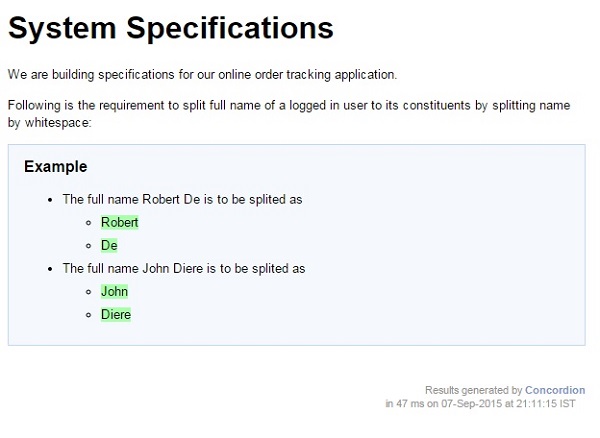
Konkordion - Perintah verifikasiRows
Perintah verifikasiRows Concordion dapat digunakan untuk memeriksa konten dari koleksi yang dikembalikan sebagai hasil dari sistem. Misalnya, jika kita menyiapkan sekumpulan pengguna dalam sistem dan melakukan pencarian parsial pada mereka, maka sistem akan mengembalikan elemen yang cocok, jika tidak, pengujian penerimaan kita akan gagal.
Pertimbangkan persyaratan berikut -
<table>
<tr><th>Users</th></tr>
<tr><td>Robert De</td></tr>
<tr><td>John Diere</td></tr>
<tr><td>Julie Re</td></tr>
</table>
<p>Search for J should return:</p>
<table>
<tr><th>Matching Users</th></tr>
<tr><td>John Diere</td></tr>
<tr><td>Julie Re</td></tr>
</table>Jika kita ingin menulis spesifikasi untuk fungsi pencarian yang akan mencari dan mengembalikan koleksi, maka spesifikasinya adalah sebagai berikut -
<table concordion:execute = "addUser(#username)">
<tr><th concordion:set = "#username">Username</th></tr>
<tr><td>Robert De</td></tr>
<tr><td>John Diere</td></tr>
<tr><td>Julie Re</td></tr>
</table>
<p>Search for "<b concordion:set = "#searchString">J</b>" should return:</p>
<table concordion:verifyRows = "#username : search(#searchString)">
<tr><th concordion:assertEquals = "#username">Matching Usernames</th></tr>
<tr><td>John Diere</td></tr>
<tr><td>Julie Re</td></tr>
</table>Ketika Concordion mem-parsing dokumen, itu akan mengeksekusi addUser () pada setiap baris tabel pertama dan kemudian mengatur searchString menjadi J. Selanjutnya, Concordion akan menjalankan fungsi pencarian yang seharusnya mengembalikan objek Iterable dengan urutan iterasi yang dapat diprediksi, (mis. a List, LinkedHashSet atau TreeSet), verifikasiRows berjalan untuk setiap item dari koleksi dan menjalankan perintah assertEquals.
Contoh
Mari kita memiliki IDE Eclipse yang berfungsi dan ikuti langkah-langkah yang diberikan di bawah ini untuk membuat aplikasi Concordion -
| Langkah | Deskripsi |
|---|---|
| 1 | Buat proyek dengan konkordeon nama dan buat paket com.tutorialspoint di bawahsrc folder dalam proyek yang dibuat. |
| 2 | Tambahkan library Concordion yang diperlukan menggunakan opsi Add External JARs seperti yang dijelaskan dalam bab Concordion - First Application . |
| 3 | Buat Sistem kelas Java di bawah paket com.tutorialspoint . |
| 4 | Buat kelas Fixture SystemFixture di bawah paket specs.tutorialspoint . |
| 5 | Buat Spesifikasi html System.html di bawah paket specs.tutorialspoint . |
| 6 | Langkah terakhir adalah membuat konten dari semua file Java dan file spesifikasi dan menjalankan aplikasi seperti yang dijelaskan di bawah ini. |
Berikut adalah konten file System.java -
package com.tutorialspoint;
import java.util.HashSet;
import java.util.Set;
import java.util.SortedSet;
import java.util.TreeSet;
public class System {
private Set<String> users = new HashSet<String>();
public void addUser(String username) {
users.add(username);
}
public Iterable<String> search(String searchString) {
SortedSet<String> matches = new TreeSet<String>();
for (String username : users) {
if (username.contains(searchString)) {
matches.add(username);
}
}
return matches;
}
}Berikut adalah konten file SystemFixture.java -
package specs.tutorialspoint;
import org.concordion.integration.junit4.ConcordionRunner;
import org.junit.runner.RunWith;
import com.tutorialspoint.System;
@RunWith(ConcordionRunner.class)
public class SystemFixture {
System system = new System();
public void addUser(String username) {
system.addUser(username);
}
public Iterable<String> search(String searchString) {
return system.search(searchString);
}
}Berikut adalah konten file System.html -
<html xmlns:concordion = "http://www.concordion.org/2007/concordion">
<head>
<link href = "../concordion.css" rel = "stylesheet" type = "text/css" />
</head>
<body>
<h1>System Specifications</h1>
<p>We are building specifications for our online order tracking application.</p>
<p>Following is the requirement to add a partial search capability on user names:</p>
<div class = "example">
<h3>Example</h3>
<table concordion:execute = "addUser(#username)">
<tr><th concordion:set = "#username">Username</th></tr>
<tr><td>Robert De</td></tr>
<tr><td>John Diere</td></tr>
<tr><td>Julie Re</td></tr>
</table>
<p>Search for "<b concordion:set = "#searchString">J</b>" should return:</p>
<table concordion:verifyRows = "#username : search(#searchString)">
<tr><th concordion:assertEquals = "#username">Matching Usernames</th></tr>
<tr><td>John Diere</td></tr>
<tr><td>Julie Re</td></tr>
</table>
</div>
</body>
</html>Setelah Anda selesai membuat file sumber dan spesifikasi, mari kita jalankan aplikasi sebagai JUnit Test. Jika semuanya baik-baik saja dengan aplikasi Anda, maka itu akan menghasilkan hasil sebagai berikut -
C:\DOCUME~1\ADMINI~1\LOCALS~1\Temp\concordion\specs\tutorialspoint\System.html
Successes: 2, Failures: 0System.html adalah output dari uji coba Concordion.

Concordion - Jalankan Perintah
Perintah run konkordion dapat digunakan untuk menghubungkan beberapa spesifikasi bersama dan menampilkannya di satu halaman pusat. Perintah ini dapat menjalankan semua spesifikasi, sambil menampilkan latar belakang tautan dalam warna hijau / merah / abu-abu yang sesuai.
Sekarang kita akan membuat dua spesifikasi dan menghubungkannya. Kami akan menggunakan kembali spesifikasi yang dibuat di Concordion - Execute on List dan Concordion - Execute on Table chapter sebagai System Spesifikasi dan Spesifikasi Kalkulator.
Contoh
Mari kita memiliki IDE Eclipse yang berfungsi dan ikuti langkah-langkah yang diberikan di bawah ini untuk membuat aplikasi Concordion -
| Langkah | Deskripsi |
|---|---|
| 1 | Buat proyek dengan konkordeon nama dan buat paket com.tutorialspoint di bawahsrc folder dalam proyek yang dibuat. |
| 2 | Tambahkan library Concordion yang diperlukan menggunakan opsi Add External JARs seperti yang dijelaskan dalam bab Concordion - First Application . |
| 3 | Buat Sistem kelas Java di bawah paket com.tutorialspoint . |
| 4 | Buat kelas Fixture SystemFixture , CalculatorFixture di bawah paket specs.tutorialspoint . |
| 5 | Buat file html Spesifikasi System.html , Calculator.html di bawah paket specs.tutorialspoint . |
| 6 | Langkah terakhir adalah membuat konten dari semua file Java dan file spesifikasi dan menjalankan aplikasi seperti yang dijelaskan di bawah ini. |
Berikut adalah konten file System.java -
package com.tutorialspoint;
import org.concordion.api.MultiValueResult;
public class System {
public MultiValueResult split(String userName){
MultiValueResult result = new MultiValueResult();
String[] words = userName.split(" ");
result.with("firstName", words[0]).with("lastName", words[1]);
return result;
}
public int sum(int firstNumber, int secondNumber) {
return firstNumber + secondNumber;
}
}Berikut adalah konten file SystemFixture.java -
package specs.tutorialspoint;
import org.concordion.api.MultiValueResult;
import org.concordion.integration.junit4.ConcordionRunner;
import org.junit.runner.RunWith;
import com.tutorialspoint.System;
@RunWith(ConcordionRunner.class)
public class SystemFixture {
System system = new System();
public MultiValueResult split(String userName){
return system.split(userName);
}
}Berikut ini adalah konten file CalculatorFixture.java -
package specs.tutorialspoint;
import org.concordion.integration.junit4.ConcordionRunner;
import org.junit.runner.RunWith;
import com.tutorialspoint.System;
@RunWith(ConcordionRunner.class)
public class CalculatorFixture {
System system = new System();
public int sum(int firstNumber, int secondNumber) {
return system.sum(firstNumber, secondNumber);
}
}Berikut adalah konten file System.html -
<html xmlns:concordion = "http://www.concordion.org/2007/concordion">
<head>
<link href = "../concordion.css" rel = "stylesheet" type = "text/css" />
</head>
<body>
<h1>System Specifications</h1>
<p>We are building specifications for our online
order tracking application.</p>
<p>Following is the requirement to split full name of a
logged in user to its constituents by splitting name by whitespace:</p>
<div class = "example">
<h3>Example</h3>
<ul>
<li>The full name <span concordion:execute = "#result = split(#TEXT)">
Robert De</span> is to be splited as
<ul>
<li><span concordion:assertEquals = "#result.firstName">
Robert</span></li>
<li><span concordion:assertEquals = "#result.lastName">
De</span></li>
</ul>
</li>
<li>The full name <span concordion:execute = "#result = split(#TEXT)">
John Diere</span> is to be splited as
<ul>
<li><span concordion:assertEquals = "#result.firstName">
John</span></li>
<li><span concordion:assertEquals = "#result.lastName">
Diere</span></li>
</ul>
</li>
</ul>
</div>
<a concordion:run = "concordion" href = "Calculator.html">
Calculator Service Specifications</a>
</body>
</html>Berikut ini adalah konten file Calculator.html -
<html xmlns:concordion = "http://www.concordion.org/2007/concordion">
<head>
<link href = "../concordion.css" rel = "stylesheet" type = "text/css" />
</head>
<body>
<h1>Calculator Specifications</h1>
<p>We are building online calculator support in our website.</p>
<p>Following is the requirement to add two numbers:</p>
<div class = "example">
<h3>Example</h3>
<table>
<tr>
<th>First Number</th>
<th>Second Number</th>
<th>Sum</th>
</tr>
<tr concordion:execute = "#result = sum(#firstNumber, #secondNumber)">
<td concordion:set = "#firstNumber">2</td>
<td concordion:set = "#secondNumber">3</td>
<td concordion:assertEquals = "#result">5</td>
</tr>
<tr concordion:execute = "#result = sum(#firstNumber, #secondNumber)">
<td concordion:set = "#firstNumber">4</td>
<td concordion:set = "#secondNumber">5</td>
<td concordion:assertEquals = "#result">9</td>
</tr>
</table>
</div>
</body>
</html>Setelah Anda selesai membuat file sumber dan spesifikasi, mari kita jalankan aplikasi sebagai JUnit Test. Jika semuanya baik-baik saja dengan aplikasi Anda, maka itu akan menghasilkan hasil sebagai berikut -
C:\DOCUME~1\ADMINI~1\LOCALS~1\Temp\concordion\specs\tutorialspoint\System.html
Successes: 2, Failures: 0
C:\DOCUME~1\ADMINI~1\LOCALS~1\Temp\concordion\specs\tutorialspoint\System.html
Successes: 6, Failures: 0System.html adalah output dari uji coba Concordion.
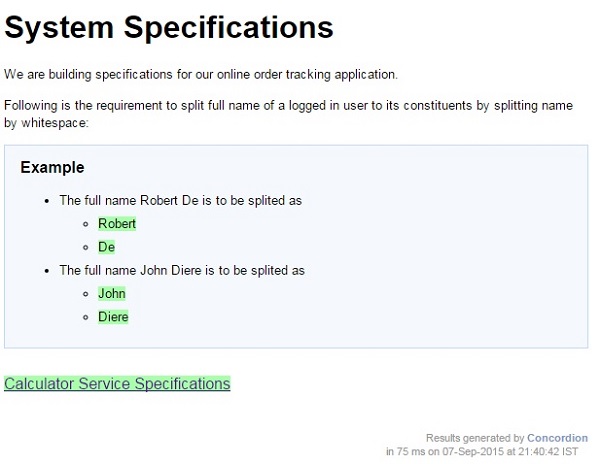
Klik tautan Spesifikasi Layanan Kalkulator. Anda akan melihat output berikut -
